Tree命令及简单使用
我用的是阿里云服务器,CentOS7,默认没有tree这个命令,需要安装,用下面的命令就可以安装:
1 | sudo yum install tree |
怎么样使用tree这个命令
其实有个非常简单的办法,就是直接查看关于tree的帮助,输入下面的命令,可以查看关于tree命令的帮助信息
1 | tree --help |
最简单的使用办法是直接输入tree命令,就会自动给我们以树形的形式列出当前目录的文件和文件夹,不加任何参数,它会自动列表当前目录下面所有深度级别的文件和目录。
几个比较常规的用法
- 显示目录结构
1
tree
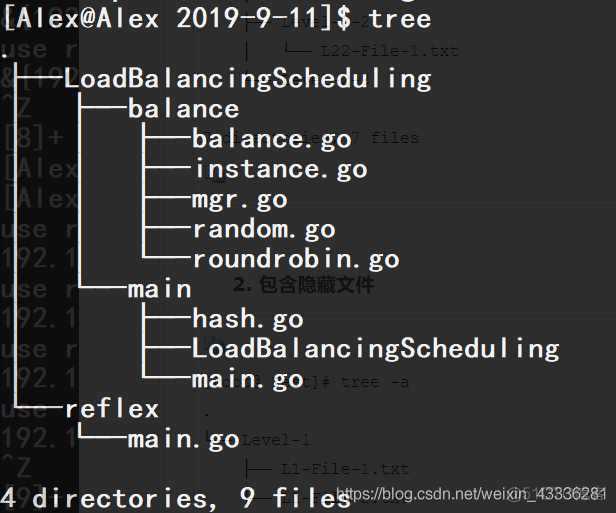
包含隐藏文件
1
tree -a
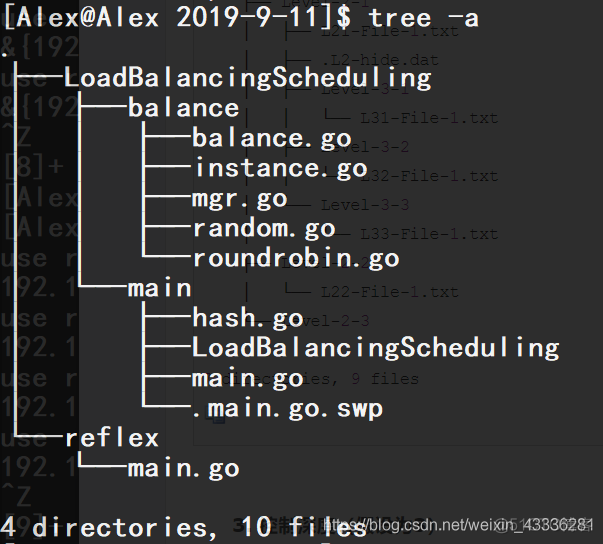
控制深度(假设为2)
1
tree -L 2
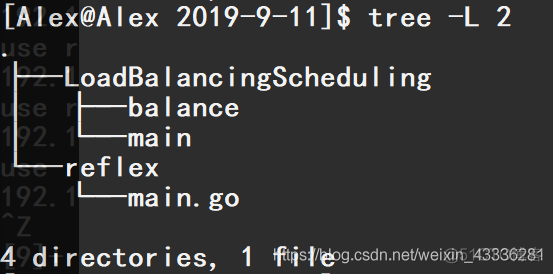
更多的选项
| 选项 | 说明 |
|---|---|
| -a | 显示所有文件,包含隐藏文件。 |
| -d | 只显示目录。 |
| -l | 跟踪符号链接,如果链接的是一个目录,则当成目录处理。 |
| -f | 显示完整路径。 |
| -x | 只显示本文件系统。 |
| -L level | 控制显示的目录深度。 |
| -R | 在下级目录中,再次执行 tree 命令并且加上 ‘-o 00Tree.html’选项,配合-L,-H使用。 |
| -P pattern | 只显示匹配了 pattern 的文件(不是目录),支持简单的正则表达式。 |
| -I pattern | 与-P相反,只显示没有匹配 pattern的文件。 |
| –ignore-case | 当使用了-P或-I选项时,忽略大小写。 |
| –matchdirs | 当使用了-P选项时,文件名包含完整路径。 |
| –prune | 不显示空目录,如果经过-P或-I后没有目录下没有需要显示的,也当作空目录。 |
| –noreport | 不显示最后的统计信息。 |
| –charset charset | 指定字符集。 |
| –filelimit # | 过滤掉文件个数超过 # 的目录。 |
| –timefmt fmt | 按照指定的格式打印文件的修改时间。 |
| -o filename | 将结果输出到文件。 |
| -q | 用问号代替不可打印的字符。 |
| -N | 用八进制代替不可打印的字符。 |
| -Q | 用引号将文件名括起来。 |
| -p | 显示文件的类型和权限。 |
| -u | 显示文件所属的用户名或者UID。 |
| -g | 显示文件所属的组或者GID。 |
| -s | 显示文件的大小,单位:字节 |
| -h | 显示文件的大小,使用更人性化的显示。 |
| –si | 显示文件的大小,类似 -h 但是使用国际公制单位(1k=1000)。 |
| –du | 对于目录,显示其下所有文件的累计大小。 |
| -D | 显示文件的最后修改时间。 |
| -F | 类似 ls -F,对不同的文件类,在末尾加上不同的字符。 |
| –inodes | 显示文件的索引节点。 |
| –device | 显示文件所属的设备号。 |
| -v | 显示的文件列表按照version排序。 |
| -t | 显示的文件列表按照最后修改时间排序。 |
| -c | 显示的文件列表按照最后的状态改变时间排序。 |
| -U | 不进行排序处理。 |
| -r | 反向输出列表。 |
| –dirsfirst | 优先显示目录(同一级别) |
| –sort[=name] | 指定排序方式,name(default), ctime, mtime, size, version. |
| -i | 输出中不要进行缩进。 |
| -A | 使用ASCII的横线字符表示缩进。 |
| -S | 使用CP437的横线字符表示缩进。 |
| -n | 关闭颜色显示。 |
| -C | 打开颜色显示。 |
| -X | 使能XML格式输出。 |
| -J | 使能JSON格式输出。 |
| -H baseHREF | 使能HTML格式输出,并包含基本http链接地址。 |
| -T title | 在HTML格式输出中,设置标题和H1标签头 |
| –nolinks | 在HTML格式输出中,不输出超链接。 |
Tree命令及简单使用